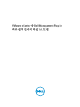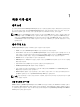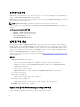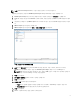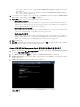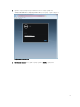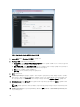Reference Guide
그림 4 . Administration Console 내에서의 vCenter 등록 창
7. vCenter 등록 창에서 새 vCenter 서버 등록을 클릭합니다.
8. 새 vCenter 등록 창에서 다음을 수행하십시오.
a) vCenter 이름 아래의 vCenter 서버 IP 또는 호스트 이름 텍스트 상자에 서버 IP 또는 호스트 이름을 입력하
고
설명 텍스트 상자에 선택적 설명을 입력합니다.
b) 관리 사용자 계정 아래의 관리 사용자 이름 텍스트 상자에 관리 사용자 이름을 입력합니다. 관리 사용자
계정은 vCenter 관리용 Dell Management Plug-in 에서 사용됩니다.
c) 암호 텍스트 상자에서 암호를 입력합니다.
d) 암호 확인 텍스트 상자에서 암호를 다시 입력합니다.
9. 등록을 클릭합니다.
10. Dell Management Plug-in 평가판을 사용하는 경우 12 단계로 건너뜁니다. 풀 버전 제품을 사용하는 경우에는
제품 다운로드 패키지에 license.xml 파일이 포함되어 있습니다. 이 파일에 제품 라이센스가 포함되어 있으
며 가상 어플라이언스로 가져와야 합니다. 라이센스 파일을 가져오려면 라이센스 업로드를 클릭합니다.
11. 라이센스 업로드 창에서 찾아보기 단추를 클릭하여 라이센스 파일을 탐색합니다. 업로드를 클릭하여 라이
센스 파일을 가져옵니다.
노트: 어떠한 방식으로든 라이센스 파일을 수정하거나 편집하면 라이센스 파일이 작동하지 않습니다.
12. Dell Management Plug-in 이 등록되면 vCenter 홈 페이지의 관리 카테고리 아래에 Dell Management Plug-in 아
이콘이 표시됩니다.
10